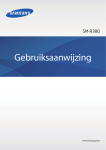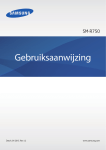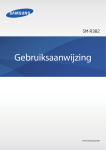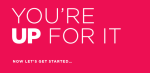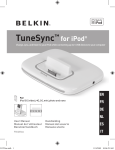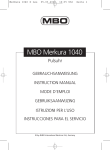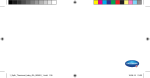Download Samsung Gear fit User Manual
Transcript
SM-R350 Gebruiksaanwijzing www.samsung.com Over deze gebruiksaanwijzing ™ U kunt deze Gear Fit gebruiken in combinatie met bepaalde Samsung Android mobiele apparaten. Deze gebruiksaanwijzing is speciaal bedoeld om applicaties en functies te beschrijven die beschikbaar zijn wanneer de Gear Fit is verbonden met een mobiel apparaat. • Lees deze gebruiksaanwijzing door zodat u verzekerd bent van veilig en correct gebruik voordat u de Gear Fit in gebruik neemt. • Beschrijvingen zijn gebaseerd op de standaardinstellingen van de Gear Fit. • Afbeeldingen en schermafbeeldingen kunnen er anders uitzien dan het daadwerkelijke product. • De inhoud kan afwijken van het uiteindelijke product, of van de software die door serviceproviders wordt geleverd, en is onderhevig aan wijzigingen zonder voorafgaande kennisgeving. Raadpleeg de website van Samsung op www.samsung.com voor de nieuwste versie van de gebruiksaanwijzing. • Welke functies en extra diensten beschikbaar zijn, is afhankelijk van de Gear Fit, de software en uw provider. • Applicaties en de bijbehorende functies kunnen verschillen per land, regio of hardwarespecificatie. Samsung is niet aansprakelijk voor prestatieproblemen die worden veroorzaakt door applicaties van andere providers dan Samsung. • Samsung is niet aansprakelijk voor prestatie- of compatibiliteitsproblemen die worden veroorzaakt door het bewerken van de instellingen in het register of door het gebruik van aangepaste besturingssysteemsoftware. Wanneer u probeert het besturingssysteem aan te passen, kan dit ertoe leiden dat de Gear Fit of applicaties niet correct werken. • Voor alle software, geluidsbronnen, achtergronden, afbeeldingen en andere media die bij deze Gear Fit worden geleverd, is een licentie voor beperkt gebruik verleend. Het overnemen en gebruiken van deze materialen voor commerciële of andere doeleinden maakt inbreuk op de copyrightwetgeving. Gebruikers zijn volledig verantwoordelijk voor het illegale gebruik van media. • Standaardapplicaties die bij de Gear Fit worden geleverd, zijn onderhevig aan updates en worden mogelijk niet langer ondersteund zonder voorafgaande kennisgeving. Als u vragen hebt over een applicatie die bij de Gear Fit is geleverd, moet u contact opnemen met een Samsung Servicecenter. Voor applicaties die zijn geïnstalleerd door de gebruiker, moet u contact opnemen met de serviceproviders. • Het aanpassen van het besturingssysteem van de Gear Fit of het installeren van software van niet-officiële bronnen kan ervoor zorgen dat de Gear Fit niet correct functioneert of dat gegevens beschadigd raken of verloren gaan. Deze acties zijn schendingen van uw Samsunglicentieovereenkomst en zorgen ervoor dat uw garantie vervalt. 2 Over deze gebruiksaanwijzing Symbolen in deze gebruiksaanwijzing Waarschuwing: situaties die letsel kunnen veroorzaken bij u of anderen Let op: situaties die schade aan het apparaat of andere apparatuur kunnen veroorzaken Opmerking: opmerkingen, gebruikstips of aanvullende informatie Copyright Copyright © 2014 Samsung Electronics Deze gebruiksaanwijzing is beschermd onder internationale auteursrechtwetten. Geen enkel onderdeel van deze gebruiksaanwijzing mag worden gereproduceerd, gedistribueerd, vertaald of verzonden in welke vorm dan ook of op welke elektronische of mechanische wijze dan ook, inclusief door deze te fotokopiëren, op te nemen of op te slaan in een systeem voor het opslaan en ophalen van informatie, zonder voorafgaande schriftelijke toestemming van Samsung Electronics. Handelsmerken • SAMSUNG en het SAMSUNG-logo zijn gedeponeerde handelsmerken van Samsung Electronics. ® • Bluetooth is wereldwijd een gedeponeerd handelsmerk van Bluetooth SIG, Inc. • Alle overige handelsmerken en auteursrechten zijn het eigendom van de betreffende eigenaren. 3 Inhoud Aan de slag Applicaties 6 Over Gear Fit Inhoud van de verpakking 6 7 Indeling van apparaat 8Toets 10 Het apparaat op de polsband bevestigen 11 De batterij opladen 14 De Gear Fit in- en uitschakelen 14 Opmerkingen over het gebruik van Bluetooth 15 De Gear Fit verbinden met een mobiel apparaat 18 De Gear Fit dragen 19 De Gear Fit vergrendelen en ontgrendelen 19 De helderheid van het scherm aanpassen 29Timer 29Stopwatch 30 Applicaties voor gezondheidsbeheer 33Slapen 35Stappenteller 37Training 42Hartslag 45Mediacontroller 45 Zoek mijn apparaat Instellingen 46Klok 46Achtergr. 46Display 47Bluetooth 47Blokkeerstand 47 Druk 2 keer 47Profiel 48Privacyvergrendeling 48 Gear Fit resetten 48 Info Gear Fit Basisfuncties 20 20 22 24 24 25 25 27 De verbindingsstatus en batterijstatus van het mobiele apparaat weergeven Het aanraakscherm gebruiken Het startscherm weergeven Applicaties gebruiken Teruggaan naar de vorige pagina Inkomende oproepen bekijken Meldingen gebruiken De Gear Fit bijwerken 4 Inhoud Gear Fit Manager 49 Gear Fit Manager starten 49 De Gear Fit-instellingen configureren 49 Stijl startscherm 50 S Health 50Meldingen 51Instellingen Problemen oplossen 5 Aan de slag Over Gear Fit Wanneer u de Gear Fit verbindt met uw mobiele apparaat, kunt u de Gear Fit gebruiken om oproeplijsten weer te geven of alarmen in te stellen. U kunt mobiele apparaten eenvoudiger gebruiken door verschillende applicaties te koppelen aan de Gear Fit. Stel uw trainingsprogramma in en beheer uw gezondheid door de Gear Fit aan te sluiten op een mobiel apparaat. Als u uw Gear Fit wilt verbinden met een mobiel apparaat, installeert u Gear Fit Manager op het mobiele apparaat. Zoek Gear Fit Manager op Samsung Apps of ga naar apps.samsung.com/gearfit om het te downloaden. Inhoud van de verpakking Controleer of de doos de volgende onderdelen bevat: • Gear Fit • Oplaaddock • Snelstartgids • Welke onderdelen bij de Gear Fit worden geleverd en welke accessoires beschikbaar zijn, is afhankelijk van uw regio of serviceprovider. • De meegeleverde onderdelen zijn uitsluitend voor deze Gear Fit ontworpen en zijn mogelijk niet compatibel met andere apparaten. • Afbeeldingen en specificaties zijn onderhevig aan wijzigingen zonder voorafgaande kennisgeving. • Bij de plaatselijke Samsung-dealer kunt u extra accessoires kopen. Controleer of ze compatibel zijn met de Gear Fit voordat u ze aanschaft. • Andere accessoires zijn mogelijk niet compatibel met uw Gear Fit. • Gebruik alleen door Samsung goedgekeurde accessoires. Defecten die worden veroorzaakt door het gebruik van niet-goedgekeurde accessoires worden niet gedekt door de garantieservice. • De beschikbaarheid van alle accessoires is onderhevig aan wijziging en is volledig afhankelijk van de fabrikanten. Raadpleeg de Samsung-website voor meer informatie over beschikbare accessoires. 6 Aan de slag Indeling van apparaat Gear Fit Aan/uit-toets Contactpunten voor opladen Meetsensor voor hartslag Vocht en vloeistoffen kunnen uw Gear Fit beschadigen. Houd de Gear Fit droog. • Gebruik geen beschermfolie voor het scherm. Hierdoor kan de sensor van het aanraakscherm beschadigd raken. • Zorg ervoor dat het aanraakscherm niet in contact komt met water. Het aanraakscherm kan in vochtige omstandigheden of door blootstelling aan water worden beschadigd. 7 Aan de slag Oplaaddock Contactpunten voor opladen Multifunctionele aansluiting Polsband Zorg ervoor dat de polsband schoon blijft. Contact met vuil, zoals stof en verf, kan leiden tot vlekken op de polsband die niet volledig kunnen worden verwijderd. Toets Toets Functie • Ingedrukt houden om de Gear Fit in of uit te schakelen. • Indrukken om naar het klokscherm te gaan. Aan/uit • Indrukken om de Gear Fit te vergrendelen op het klokscherm. • Minstens 7 seconden ingedrukt houden om de Gear Fit te resetten. 8 Aan de slag Water- en stofbestendigheid behouden Het apparaat kan beschadigd raken als water of stof in het apparaat terechtkomt. Volg deze tips nauwkeurig op om schade aan het apparaat te voorkomen en de water- en stofbestendige prestaties van het apparaat te behouden. • Dompel het apparaat niet onder in water dat dieper is dan 1 m en houd het niet langer dan 30 minuten onder water. • Stel het apparaat niet bloot aan snelstromend water, zoals water dat uit de kraan komt, golven in de zee of een waterval. • Als het apparaat of uw handen nat zijn, moet u ze eerst goed drogen voordat u het apparaat gebruikt. • Als het apparaat wordt blootgesteld aan zoet water, droogt u het zorgvuldig af met een schone, zachte doek. Als het apparaat wordt blootgesteld aan andere vloeistoffen dan zoet water, spoelt u het apparaat af met zoet water en droogt u het zorgvuldig af met een schone, zachte doek. Als u het apparaat niet afspoelt met zoet water en afdroogt volgens de instructies, kunnen er gebruiksproblemen optreden of kan de behuizing van het apparaat worden aangetast. • Als het apparaat valt of wordt blootgesteld aan een hevige schok, is het mogelijk dat het apparaat niet langer bestand is tegen water en stof. • Het aanraakscherm en andere functies werken mogelijk niet correct als het apparaat wordt gebruikt in water of andere vloeistoffen. • Uw apparaat is getest in een gecontroleerde omgeving en heeft bewezen bestand te zijn tegen water en stof in bepaalde omstandigheden (voldoet aan de vereisten van classificatie IP67 zoals beschreven door de internationale standaard IEC 60529 - Beschermingsgraad van omhulsels [IP-code]; testomstandigheden: 15 - 35 °C, 86 - 106 kPa, 1 meter, gedurende 30 minuten). Ondanks deze classificatie is uw apparaat niet in alle omstandigheden ondoordringbaar voor water. 9 Aan de slag Het apparaat op de polsband bevestigen Bevestig de Gear Fit op de meegeleverde polsband. 1 Plaats beide uiteinden van de Gear Fit in de bevestigingsopening van de polsband. • Plaats eerst het ene uiteinde van de Gear Fit in de bevestigingsopening. Plaats vervolgens het andere uiteinde van het apparaat in de opening en trek de polsband tegelijkertijd omhoog. 2 1 2 Zorg ervoor dat de Gear Fit stevig in de bevestigingsopening zit en dat deze goed is uitgelijnd met de polsband. 3 10 Aan de slag De polsband losmaken Om de polsband los te maken van de Gear Fit, trekt u de band omhoog. De batterij opladen Laad de batterij op voordat u de Gear Fit voor het eerst gebruikt. Een computer kan ook worden gebruikt om de Gear Fit op te laden via een USB-kabel. Gebruik alleen opladers, batterijen en kabels die zijn goedgekeurd door Samsung. Bij gebruik van niet-goedgekeurde opladers of kabels bestaat het risico dat de batterij ontploft of dat de Gear Fit schade oploopt. • Als de batterij bijna leeg is, wordt het batterijpictogram leeg weergegeven. • Als de batterij volledig leeg is, kan de Gear Fit niet direct worden ingeschakeld wanneer de oplader is aangesloten. Laat een lege batterij enkele minuten opladen voordat u probeert het apparaat in te schakelen. • Het oplaaddock dat bij de Gear Fit is geleverd, wordt gebruikt om de batterij van de Gear Fit op te laden. Zorg ervoor dat u het dock niet kwijtraakt. 11 Aan de slag 1 Plaats de Gear Fit in het oplaaddock met de contactpunten voor opladen naar elkaar toe gericht. Oplaaddock Contactpunten voor opladen 2 Sluit het kleine uiteinde van de kabel van de oplader aan op de multifunctionele aansluiting van het oplaaddock. <Bij loskoppelen na het opladen> Als u de oplader onjuist aansluit, kan dit aanzienlijke schade aan de Gear Fit veroorzaken. Schade veroorzaakt door verkeerd gebruik, valt niet onder de garantie. 12 Aan de slag • Als de stroomvoorziening instabiel is wanneer de Gear Fit wordt opgeladen, functioneert het aanraakscherm mogelijk niet. Als dit gebeurt, koppelt u de oplader los van de Gear Fit. • Tijdens het opladen kan de Gear Fit warm worden. Dit is normaal en heeft geen nadelige invloed op de levensduur of prestaties van de Gear Fit. Als de batterij warmer wordt dan normaal, houdt de oplader mogelijk op met opladen. • Als de Gear Fit niet goed oplaadt, kunt u met de Gear Fit en de oplader naar een Samsung Servicecenter gaan. • Om stroom te besparen moet u de oplader loskoppelen wanneer u deze niet gebruikt. De oplader beschikt niet over een aan/uit-schakelaar. U moet daarom de oplader loskoppelen van het stopcontact wanneer u deze niet gebruikt, om te voorkomen dat u energie verspilt. De oplader moet in de buurt van het stopcontact blijven tijdens het opladen en moet eenvoudig te bereiken zijn. Over het gebruik van de batterij • De bedrijfstijd van de batterij wordt beïnvloed door gebruikspatronen van het apparaat en de staat van de batterij. • De batterij is een verbruiksitem. De gebruiksduur van de batterij kan afnemen als meerdere applicaties of functies tegelijkertijd worden uitgevoerd. Ook als het apparaat niet wordt gebruikt, kan de gebruiksduur afnemen. • De batterij is een verbruiksproduct en de bruikbare lading neemt in de loop der tijd af. 13 Aan de slag De Gear Fit in- en uitschakelen Als u de Gear Fit voor het eerst inschakelt, volgt u de instructies op het scherm. In de instructies wordt beschreven hoe u de Gear Fit kunt verbinden met een mobiel apparaat en hoe u de Gear Fit kunt instellen. Houd de aan/uit-toets een aantal seconden ingedrukt om de Gear Fit in te schakelen. Er wordt een pop-upvenster met instructies op het scherm weergegeven die u vragen Gear Fit Manager te downloaden en te installeren. U kunt de Gear Fit pas gebruiken nadat Gear Fit Manager op het mobiele apparaat is geïnstalleerd. Raadpleeg ‘De Gear Fit verbinden met een mobiel apparaat’ voor meer informatie. Volg alle waarschuwingen en aanwijzingen van geautoriseerd personeel op plaatsen waar het gebruik van draadloze apparaten aan beperkingen onderhevig is, bijvoorbeeld in vliegtuigen en ziekenhuizen. Als u de Gear Fit wilt uitschakelen, houdt u de aan/uit-toets ingedrukt en tikt u op Uitschak. Opmerkingen over het gebruik van Bluetooth • Om problemen te voorkomen wanneer u uw Gear Fit verbindt met een ander mobiel apparaat, moet u de apparaten dicht bij elkaar plaatsen. • Controleer of uw Gear Fit en het andere Bluetooth-apparaat zich binnen het Bluetooth-bereik (10 m) bevinden. De afstand kan verschillen afhankelijk van de omgeving waarin de apparaten worden gebruikt. • Controleer of er zich geen obstakels bevinden tussen uw Gear Fit en een verbonden mobiel apparaat, waaronder menselijke lichamen, muren, hoeken of hekken. • Raak de Bluetooth-antenne van een verbonden mobiel apparaat niet aan. • Bluetooth gebruikt dezelfde frequentie als bepaalde industriële, wetenschappelijke en medische producten en producten met laag stroomverbruik en er kan storing optreden wanneer u verbinding maakt in de buurt van dergelijke typen producten. 14 Aan de slag • Samsung is niet verantwoordelijk voor het verlies, de onderschepping of het misbruik van gegevens die via de Bluetooth-functie zijn verzonden of ontvangen. • Zorg altijd dat u gegevens deelt met en ontvangt van vertrouwde apparaten die goed zijn beveiligd. Als er voorwerpen tussen de apparaten staan, is het mogelijk dat de afstand waarop de apparaten kunnen communiceren, afneemt. • Sommige apparaten, vooral apparaten die niet door Bluetooth SIG zijn getest of goedgekeurd, zijn mogelijk niet compatibel met uw Gear Fit. • Gebruik de Bluetooth-functie niet voor illegale doeleinden (bijvoorbeeld illegale kopieën maken van bestanden of illegaal communicatie opnemen voor commerciële doeleinden). Samsung is niet verantwoordelijk voor de gevolgen van illegaal gebruik van de Bluetoothfunctie. De Gear Fit verbinden met een mobiel apparaat Installeer de Gear Fit Manager op het mobiele apparaat en verbind de Gear Fit met het apparaat via Bluetooth. U kunt Gear Fit Manager niet installeren op mobiele apparaten die geen ondersteuning bieden voor synchronisatie met een Gear Fit. Controleer of uw mobiele apparaat compatibel is met een Gear Fit. 1 Gear Fit Schakel de Gear Fit in. 2 Gear Fit Lees de downloadinformatie in het pop-upvenster en tik op . De modelgegevens van de Gear Fit worden weergegeven. 3 Mobiel apparaat Download Gear Fit Manager van Samsung Apps. U kunt ook naar apps.samsung.com/gearfit gaan om de Gear Fit Manager te downloaden. 4 Mobiel apparaat Tik op het scherm Apps op Gear Fit Manager. 15 Aan de slag 5 Mobiel apparaat Selecteer de naam van het Gear Fit-model (bijvoorbeeld Gear Fit (0000)) die in stap 2 is weergegeven. 6 Mobiel apparaat Als het venster Bluetooth-koppelverzoek wordt weergegeven, tikt u op OK. Gear Fit Wanneer het verbindingsvenster wordt weergegeven, tikt u op . De weergegeven taal kan verschillen, afhankelijk van de regio of serviceprovider. 7 Mobiel apparaat Het venster Installeren wordt geopend. Het scherm Installeren wordt mogelijk niet weergegeven afhankelijk van de versie van de software. 16 Aan de slag 8 Mobiel apparaat Lees de algemene voorwaarden, ga hiermee akkoord en volg de instructies op het scherm. • Gear Fit Manager wordt gestart op het mobiele apparaat. • De gebruiksaanwijzing voor de applicatie Gear Fit Manager wordt geopend. • U kunt de configuratie van de Gear Fit aanpassen in Gear Fit Manager. 9 Gear Fit Selecteer of u links- of rechtshandig bent en tik op . 10 Gear Fit Lees de informatie over de stappenteller op het scherm en tik op . • Wanneer de apparaten zijn gekoppeld, wordt het klokscherm weergegeven op de Gear Fit. • De methode voor het koppelen en schermafbeeldingen kunnen verschillen, afhankelijk van het type apparaat en de softwareversie van het apparaat. • De Gear Fit verbinden met een ander mobiel apparaat Als u de Gear Fit voor het eerst wilt verbinden met een nieuw gekocht mobiel apparaat of een ander mobiel apparaat, moet u de Gear Fit resetten. Als u de Gear Fit reset, worden alle gegevens uit het geheugen verwijderd. Na het resetten kunt u de Gear Fit verbinden met een ander mobiel apparaat. Als de batterij van de Gear Fit volledig leeg is, laadt u de batterij op voordat u de Gear Fit verbindt met het mobiele apparaat. Verbind de Gear Fit niet met een ander mobiel apparaat. Hierdoor kunnen er gegevens verloren gaan. 17 Aan de slag De Gear Fit dragen Open de sluiting en bevestig de polslus op uw pols met de pin. Wanneer u uw hartslag meet, draagt u het apparaat stevig om uw onderarm, net onder de pols. Raadpleeg 'De Gear Fit dragen' voor meer informatie. Buig de polsband niet te ver door. Als u dit doet, kan het apparaat worden beschadigd. <Als u het apparaat om uw linkerpols draagt> <Als u het apparaat om uw rechterpols draagt> Aan/uit-toets Stel de Gear Fit in voor de pols waarom u het apparaat draagt. • Als u de Gear Fit wilt instellen om te dragen om uw linkerpols, tikt u op Instellingen → Display → Op deze pols → Links. • Als u de Gear Fit wilt instellen om te dragen om uw rechterpols, tikt u op Instellingen → Display → Op deze pols → Rechts. • Als u de instelling wilt wijzigen voor de pols waarom het apparaat wordt gedragen, volgt u de instructies voor de pols waarom u hem wilt dragen. • Als de aan/uit-toets niet naar uw hand is gericht of het apparaat is geconfigureerd voor de andere hand, wordt het scherm niet correct weergegeven. 18 Aan de slag De Gear Fit vergrendelen en ontgrendelen Wanneer u de Gear Fit niet gebruikt, moet u deze vergrendelen om ongewenste bewerkingen te voorkomen. Als u op de aan/uit-toets drukt op het klokscherm, wordt het scherm uitgeschakeld en schakelt de Gear Fit over naar de vergrendelstand. De Gear Fit wordt automatisch vergrendeld als deze een bepaalde tijd niet wordt gebruikt. Druk op de aan/uit-toets om de Gear Fit te ontgrendelen. De helderheid van het scherm aanpassen U kunt de helderheid van het scherm op de Gear Fit aanpassen aan de omgeving. • Tik twee keer snel met twee vingers op het scherm en tik op passen. of om de helderheid aan te • Tik op het startscherm op Instellingen → Display → Helderheid en pas de helderheid aan. In een heldere omgeving, zoals in direct zonlicht, kunt u de helderheid van het scherm van de Gear Fit instellen op de maximumwaarde om de Stand buiten te gebruiken. Als het scherm 5 minuten uitgeschakeld blijft, wordt de buitenstand automatisch opnieuw ingesteld op de standaardinstellingen. 19 Basisfuncties De verbindingsstatus en batterijstatus van het mobiele apparaat weergeven Scrol naar links of rechts op het startscherm en tik op Instellingen. De volgende pictogrammen geven informatie over de status van de Gear Fit. Deze pictogrammen worden weergegeven aan de linkerkant van het scherm. Pictogram Betekenis Mobiel apparaat verbonden Mobiel apparaat niet verbonden Batterijlading Het aanraakscherm gebruiken Gebruik alleen uw vingers wanneer u het aanraakscherm gebruikt. • Zorg dat het aanraakscherm niet in aanraking komt met andere elektrische apparaten. Door elektrostatische ontladingen kan het aanraakscherm worden beschadigd. • Beschadig het aanraakscherm niet, tik niet op het scherm met scherpe voorwerpen en oefen geen grote druk uit op het scherm met uw vingertoppen. • De Gear Fit herkent invoer via aanraken mogelijk niet in de buurt van de randen van het scherm, omdat deze buiten het invoergebied voor aanraken vallen. • Als het aanraakscherm langere tijd stand-by staat, kan dit leiden tot nabeelden (ingebrande beelden op het scherm) of ghosting. Schakel het aanraakscherm uit wanneer u de Gear Fit niet gebruikt. 20 Basisfuncties Vingerbewegingen Tikken Als u een applicatie wilt openen, een menu-item wilt selecteren of op een toets op het scherm wilt drukken, tikt u hierop met een vinger. Dubbeltikken Terwijl u de Gear Fit gebruikt, dubbeltikt u ergens met twee vingers op het scherm om het bedieningspaneel voor helderheid te openen. U kunt ook indicatorpictogrammen en de resterende batterijlading bekijken. Vegen Veeg naar links of rechts op het startscherm of het scherm Apps om een ander scherm weer te geven. 21 Basisfuncties Het startscherm weergeven Kijk op het startscherm van de Gear Fit wanneer u deze aansluit op het mobiele apparaat. Hierop worden de klok, widgets, sneltoetsen voor applicaties en meer weergegeven. Het startscherm kan uit meerdere vensters bestaan. Als u andere vensters wilt weergeven, scrolt u naar links of rechts. • Koppel de Gear Fit na aankoop aan het mobiele apparaat om de tijd correct in te stellen. • De tijd is mogelijk niet correct als de Gear Fit is uitgeschakeld of de batterij leeg is. Koppel het mobiele apparaat opnieuw om de tijd correct in te stellen. Startschermvensters 1 2 3 4 5 De beschikbare applicaties en de rangschikking van de applicaties kunnen verschillen, afhankelijk van de softwareversie. 22 Basisfuncties Nummer Applicatie of functie Timer De Gear Fit gebruiken om af te tellen. 1 Stopwatch De verstreken tijd berekenen en bijhouden. Slapen U kunt uw slaappatronen vastleggen en bijhouden hoeveel u slaapt. Stappenteller Een doel instellen en uw stappen tellen. 2 Training Trainingsdoelen instellen en uw training en verbrande calorieën bijhouden. Hartslag Uw hartslag opnemen en vastleggen. 3 Klok De huidige datum en tijd weergeven. Meldingen Blijf op de hoogte van verschillende gebeurtenissen, zoals nieuwe berichten, e-mails of gemiste oproepen, die zijn ontvangen op het verbonden mobiele apparaat. 4 • U kunt maximaal 100 meldingen ontvangen op de Gear Fit. Wanneer het maximum is bereikt, worden de oudste meldingen verwijderd. Mediacontroller Start de mediaspeler op het aangesloten mobiele apparaat en bedien de afspeelfuncties met de Gear Fit. Instellingen De Gear Fit configureren door items in te stellen, zoals de achtergrond van de klok, weergave-instellingen en de Bluetooth-functie. 5 Zoek mijn apparaat Het aangesloten apparaat zoeken. 23 Basisfuncties Het klokscherm gebruiken Druk tijdens het gebruik van de Gear Fit op de aan/uit-toets om terug te keren naar het klokscherm. Applicaties gebruiken De Gear Fit kan verschillende applicaties uitvoeren. Tik op het startscherm of het scherm Apps op een snelkoppeling of een applicatiepictogram om dit te openen. Scrol op het scherm Apps naar links of rechts om alle applicaties te bekijken die zijn geïnstalleerd op de Gear Fit. Teruggaan naar de vorige pagina Om terug te gaan naar de vorige pagina, tikt u op 24 terwijl u applicaties gebruikt. Basisfuncties Inkomende oproepen bekijken Wanneer er een inkomende oproep op het verbonden mobiele apparaat is, kunt u deze bekijken op de Gear Fit. Bekijk de oproep om deze te weigeren en een weigerbericht te verzenden. Als u een oproep wilt weigeren, tikt u op wanneer er een inkomende oproep is en sleept u dit naar links. Als u een oproep wilt weigeren en een weigeringsbericht wilt verzenden, tikt u op een inkomende oproep is en sleept u dit naar rechts. wanneer er U kunt de Gear Fit niet gebruiken voor telefoongesprekken of om te bellen. Meldingen gebruiken Blijf op de hoogte van verschillende gebeurtenissen, zoals nieuwe berichten, e-mails of gemiste oproepen, die zijn ontvangen op het verbonden mobiele apparaat. • U kunt maximaal 100 meldingen ontvangen op de Gear Fit. Wanneer het maximum is bereikt, zullen de oudste meldingen worden verwijderd. • Als een bericht veel tekst of bijlagen bevat, bekijkt u de berichtdetails op uw verbonden mobiele apparaat. Meldingen controleren Onmiddellijk meldingen controleren Wanneer een melding wordt ontvangen, wordt informatie over de melding, zoals type en tijd waarop de melding is ontvangen, weergegeven op het scherm. Wanneer een melding wordt weergegeven, tikt u hierop om de details te bekijken. Hieronder ziet u een voorbeeld van een melding dat een e-mailbericht is ontvangen: 25 Basisfuncties Meldingen later controleren 1 Tik op het startscherm op Meldingen. 2 Selecteer een type melding. 3 Selecteer een melding om de details weer te geven. Scherm met details van melding 4 Scrol in de gedetailleerde weergave van de melding omlaag om extra functies te gebruiken. U kunt meldingen verwijderen, berichten op het mobiele apparaat weergeven of reageren op berichten. Het bericht op het verbonden mobiele apparaat weergeven. Het bericht beantwoorden met berichtsjablonen. Het bericht verwijderen. Teruggaan naar het vorige scherm. 26 Basisfuncties 5 Scrol naar links om eerdere berichten weer te geven. • U kunt meldingen voor geselecteerde items ontvangen op de Gear Fit. Tik in Gear Fit Manager op Meldingen → GEAR-MELDINGEN of ALGEMENE MELDINGEN en vink items aan om ze te selecteren. • Als u Meldingen → Meldingen beperken instelt in Gear Fit Manager, kunt u geen specifieke meldingen op de Gear Fit bekijken. Wanneer Meldingen beperken is ingesteld, kunt u nog steeds meldingen voor inkomende oproepen en alarmen op de Gear Fit bekijken. • Als u Meldingen → Scherm uit laten staan instelt in Gear Fit Manager, ontvangt de Gear Fit meldingen wanneer het scherm is uitgeschakeld. De Gear Fit bijwerken De Gear Fit kan worden bijgewerkt met de nieuwste software. Bezoek de Samsung-website om de software van de Gear Fit bij te werken. Upgraden met Samsung Kies Download de nieuwste versie van Samsung Kies van de Samsung-website. Start Samsung Kies en sluit de Gear Fit aan op de computer. Samsung Kies herkent de Gear Fit automatisch en geeft beschikbare updates weer in een dialoogvenster. Klik op de toets Upgraden in het dialoogvenster om het upgraden te starten. Raadpleeg de Samsung-website voor meer informatie over upgraden. 27 Basisfuncties 1 Klik op Upgraden in het dialoogvenster om het upgraden te starten. Als het dialoogvenster niet automatisch wordt weergegeven, klikt u op de naam van de Gear Fit in de lijst met verbonden apparaten en tikt u op Firmware-upgrade. 2 Volg de instructies op het scherm om de upgrade te voltooien. Wanneer het bijwerken is voltooid, wordt een voltooiingsbericht weergegeven op het scherm en wordt de Gear Fit automatisch gereset. • Controleer de batterijstatus van de Gear Fit voordat u de software bijwerkt. Laad de batterij volledig op voordat u de software bijwerkt. • Schakel de computer niet uit en maak de USB-kabel niet los terwijl de Gear Fit bezig is met bijwerken. • Sluit geen andere media-apparaten aan op de computer terwijl de Gear Fit wordt bijgewerkt. Dit kan het bijwerkproces verstoren. • Start geen andere applicaties op de computer en bedien de Gear Fit niet terwijl de Gear Fit wordt bijgewerkt. Als u dit doet, kan de computer worden overbelast. • Als de internetverbinding wordt verbroken tijdens het bijwerken van de software, controleert u of de LAN-kabel correct is aangesloten. Probeer het vervolgens opnieuw. • Firmware-upgrades gaan alleen verder als uw Gear Fit correct is aangesloten op de computer. Als de Gear Fit correct is aangesloten, worden en de modelnaam van de Gear Fit weergegeven op de linkerzijde van het scherm Samsung Kies. Als er een software-upgrade voor Gear Fit beschikbaar is in Gear Fit Manager, wordt een melding weergegeven op het mobiele apparaat wanneer het is verbonden met de Gear Fit. Volg de instructies op het scherm om de upgrade te voltooien. U kunt uw Gear Fit eenvoudig bijwerken naar de nieuwste software via een Bluetooth-verbinding. 28 Applicaties Timer Gebruik deze applicatie om de Gear Fit als afteltimer te gebruiken. 1 Tik op het startscherm op Timer. 2 Stel de duur in en tik op . Sleep naar rechts wanneer de timer afgaat. Stopwatch Gebruik deze applicatie om de verstreken tijd te meten. 1 Tik op het startscherm op Stopwatch. 2 Tik op om de tijd van een gebeurtenis bij te houden. • : rondetijden bijhouden. • : tijd bijhouden beëindigen. • : records van rondetijden wissen. 29 Applicaties Applicaties voor gezondheidsbeheer Gebruik de applicaties Stappenteller, Slapen, Training en Hartslag om uw gezondheid en fysieke conditie onder controle te houden. De functies Stappenteller, Slapen, Training en Hartslag zijn bedoeld voor gezondheid en fitness en zijn niet bedoeld voor medisch gebruik. De aanvullende functies omvatten het controleren van uw lichamelijke conditie, trainingsgegevens en meer. De functies Stappenteller, Training en Hartslag zijn bedoeld voor gezondheid en fitness en zijn niet bedoeld voor medisch gebruik. Voordat u deze applicaties gebruikt, moet u de instructies zorgvuldig lezen. Neem contact op met een arts als u last hebt van gezondheidsproblemen of medische hulp nodig hebt. Voordat u gaat sporten Met deze app kunt u tijdens uw training diverse gegevens controleren en bijhouden. Hoewel gemiddelde fysieke activiteit, zoals stevig wandelen, veilig is voor de meeste mensen, raden gezondheidsdeskundigen aan dat u contact opneemt met uw arts voordat u een trainingsprogramma begint, vooral als u lijdt aan een van de volgende aandoeningen: • Hart- en vaatziekten • Astma of longaandoeningen • Diabetes of lever- of nieraandoeningen • Artritis U moet contact opnemen met uw arts als u symptomen hebt die wijzen op hart- of longaandoeningen of andere ernstige ziektes, zoals: • Pijn of ongemak op uw borst, in uw nek, kaak of armen tijdens fysieke inspanning. • Duizeligheid of bewustzijnsverlies. • Kortademigheid bij lichte inspanning of tijdens het rusten, of als u ligt of wanneer u naar bed gaat. • Opgezwollen enkels, vooral 's avonds. • Een hartruis of een snelle of uitgesproken hartslag. • Spierpijn bij het traplopen of een heuvel oplopen, die weggaat wanneer u uitrust. 30 Applicaties Het American College of Sports Medicine raadt aan dat u uw arts raadpleegt voordat u zich zwaar inspant als minstens twee van de volgende situaties van toepassing zijn: • U bent een man van 45 of ouder of een vrouw van 55 of ouder. • In uw familie komen hartaandoeningen voor bij personen jonger dan 55 jaar. • U rookt of bent in de afgelopen zes maanden gestopt met roken. • U hebt drie maanden of langer niet gesport. • U bent te zwaar of lijdt aan obesitas. • U hebt een hoge bloeddruk of een hoog cholesterolgehalte. • U hebt verminderde glucosetolerantie, ook prediabetes genoemd. Laat u controleren als u het niet zeker weet Als u niet zeker weet wat de gesteldheid van uw gezondheid is, meerdere gezondheidsproblemen hebt of zwanger bent, moet u contact opnemen met uw arts voordat u aan een nieuw trainingsprogramma begint. Van te voren met uw arts overleggen is een goede manier om een trainingsprogramma samen te stellen dat geschikt en veilig is voor u. Zie het als een eerste stap op de weg naar fysieke gezondheid. De Gear Fit dragen Wanneer u uw hartslag meet, draagt u de Gear Fit op uw arm onder uw pols zoals aangegeven in de onderstaande afbeelding. Bevestig de Gear Fit niet te stevig. <Achterzijde> Meetsensor voor hartslag 31 Applicaties • De nauwkeurigheid van de meetsensor voor de hartslag kan afnemen, afhankelijk van de meetomstandigheden en omgeving. • Gebruik de Hartslag-functie alleen om uw hartslag te meten. • Kijk niet recht in de lampjes van de meetsensor voor de hartslag. Als u dit wel doet, kunt u oogletsel oplopen. Zorg ervoor dat kinderen niet recht in de lampjes kijken. • Koude omgevingstemperaturen kunnen van invloed zijn op uw meting; houd uzelf warm wanneer u uw hartslag controleert in de winter of bij koud weer. • Meet uw hartslag wanneer u rustig zit. Beweeg niet terwijl u de hartslagmeting uitvoert. Hierdoor kan uw hartslag mogelijk onjuist worden vastgelegd. • Als uw meting sterk afwijkt van de verwachte hartslag, rust u 30 minuten uit en meet u de hartslag opnieuw. • Roken of alcohol drinken voordat u begint met meten, kunnen ervoor zorgen dat uw hartslag anders is dan uw normale hartslag. • Praat, gaap of adem niet diep in terwijl u uw hartslag meet. Hierdoor kan uw hartslag mogelijk onjuist worden vastgelegd. • Aangezien de meetsensor voor de hartslag licht gebruikt om de hartslag te schatten, kan de nauwkeurigheid enigszins verschillen wegens fysieke factoren die lichtabsorptie en -reflectie beïnvloeden, zoals bloedsomloop/bloeddruk, de huid en de locatie en hoeveelheid bloedvaten. Als uw hartslag zeer hoog of laag is, kunnen de metingen ook onjuist zijn. • Gebruikers met dunne polsen kunnen onjuiste hartslagmetingen krijgen wanneer het apparaat te los zit, wat ertoe leidt dat het licht ongelijkmatig wordt gereflecteerd. Als de hartslagmeting niet correct functioneert, verschuift u de meetsensor voor de hartslag van het apparaat naar rechts, links, omhoog of omlaag op uw pols of draait u het apparaat zodat de meetsensor voor de hartslag stevig tegen de binnenkant van uw pols aanzit. • Als de meetsensor voor de hartslag vuil is, veegt u de sensor schoon en probeert u het opnieuw. Obstakels tussen de polsband van het apparaat en uw pols, zoals lichaamshaar, vuil of andere voorwerpen, kunnen voorkomen dat het licht gelijkmatig wordt gereflecteerd. Verwijder dergelijke obstakels vóór gebruik. • Als uw apparaat heet aanvoelt, verwijdert u dit totdat het is afgekoeld. Als u uw huid lange tijd blootstelt aan een heet oppervlak, kan uw huid verbranden. 32 Applicaties Slapen Gebruik deze applicatie om uw slaappatronen bij te houden en vast te leggen hoeveel slaap u krijgt door lichaamsbewegingen te detecteren terwijl u slaapt. U kunt de gegevens overzetten naar het verbonden mobiele apparaat. Voordat u deze applicatie gebruikt • Als u de Gear Fit net hebt gekocht of gereset, leest u de informatie over de applicatie op het scherm. • De applicatie Slapen houdt uw slaapduur en bewegingen van uw lichaam bij terwijl u slaapt. • Als u uw slaapgegevens wilt vastleggen, tikt u op de starttoets wanneer u naar bed gaat en tikt u op de stoptoets wanneer u wakker wordt. • De applicatie Slapen kan meerdere slaapcycli vastleggen binnen een periode van 24 uur. Alle slaap die de applicatie detecteert binnen de ingestelde periode, wordt vastgelegd en gecombineerd tot de totale slaapperiode. Slaapduur vastleggen 1 Tik op het startscherm op Slapen. 2 Tik op Start. De slaapduur wordt weergegeven op het scherm wanneer de slaapopname wordt gestart. Slaapduur Teruggaan naar het vorige scherm. Opname stoppen. 3 Tik op Stop → om het vastleggen te stoppen. 33 Applicaties Aanvullende functies gebruiken Als u meer functies wilt gebruiken, scrolt u naar links op het slaapscherm. Slaapscherm Eerdere gegevens bekijken. Teruggaan naar het vorige scherm. 34 Applicaties Stappenteller Op het scherm van de stappenteller start u de stappenteller om uw stappen te tellen en de gelopen afstand en verbrande calorieën weer te geven. Voordat u deze applicatie gebruikt De stappenteller gaat uw stappen automatisch tellen wanneer de Gear Fit is verbonden met het mobiele apparaat. Stappen tellen 1 Tik op het startscherm op Stappenteller. U kunt informatie, zoals het aantal stappen en het aantal verbrande calorieën, weergeven op het scherm. Aantal stappen Teruggaan naar het vorige scherm. De stappentelling onderbreken. Verbrande calorieën Afstand 2 Tik op Pauze om het tellen te stoppen. 35 Applicaties Aanvullende functies gebruiken Scrol naar links op het stappentellerscherm om extra functies te gebruiken. Stappentellerscherm Het aantal stappen opnieuw instellen. Eerdere gegevens bekijken. Teruggaan naar het vorige scherm. Het doel wijzigen. • Er kan een korte vertraging optreden tussen het moment waarop de stappenteller uw stappen telt en de stappentelling weergeeft. • De gemeten afstand kan verschillen van de werkelijke afstand wegens ongelijke passen, rondlopen op dezelfde plaats en heen en weer lopen. • Als u de stappenteller gebruikt terwijl u met de auto of de trein reist, kunnen trillingen van invloed zijn op uw stappentelling. • Alleen gegevens van de afgelopen dertig dagen worden opgeslagen. U kunt eerdere gegevens bekijken op het mobiele apparaat waarop de S Health-applicatie is geïnstalleerd. 36 Applicaties Training Gebruik deze applicatie om dieet- en caloriedoelen in te stellen en uw trainingsprogramma te plannen. Bekijk de training die u gedurende de dag hebt voltooid en vergelijk deze met uw trainingsdoel. U kunt uw trainingsprestaties ook bijhouden in een logboek. De GPS-functie van het verbonden mobiele apparaat wordt gebruikt om informatie, zoals de hoogte en snelheid, te controleren wanneer u fietst of wandelt. Zorg ervoor dat de Gear Fit en het mobiele apparaat te allen tijde met elkaar zijn verbonden wanneer u deze functie gebruikt. Bij koud weer • Vermijd gebruik van de Gear Fit bij koud weer. Gebruik het apparaat zo mogelijk binnenshuis. • Als u het apparaat buiten gebruikt bij koud weer, bedekt u de Gear Fit met uw mouwen voordat u deze gebruikt. • Meet uw hartslag voordat u gaat trainen. Als u uw hartslag meet tijdens het trainen, kunnen de metingen onjuist zijn. • Als u de Gear Fit net hebt gekocht of gereset, leest u de informatie over de applicatie op het scherm en maakt u uw profiel. Wanneer u een profiel maakt, kunt u uw maximale hartslag automatisch of handmatig vastleggen. De maximale hartslag is de snelste hartslag die een persoon kan bereiken door middel van training. Als u uw maximale hartslag weet, geeft u deze handmatig in. Als het apparaat is ingesteld om de hartslag automatisch vast te leggen, berekent de Gear Fit deze op basis van de formule ‘210 - 0,65 x leeftijd’. Trainingsgegevens bijhouden 1 Tik op het startscherm op Training. 2 Een trainingstype selecteren om bij te houden. U kunt kiezen uit Rennen, Wandelen, Fietsen of Trektocht. 37 Applicaties 3 Tik op Start om het vastleggen van de gegevens te starten. U kunt informatie, zoals de trainingstijd en afstand, weergeven op het scherm. Trainingsduur Opname onderbreken. Teruggaan naar het vorige scherm. Afstand Snelheid 4 Tik op Pauze → Stop om uw trainingsgegevens niet meer bij te houden. Uw trainingsgegevens worden weergegeven op het scherm. 5 Scrol omhoog of omlaag om de gegevens te bekijken. 38 Applicaties Aanvullende functies gebruiken Scrol naar links op het trainingsscherm om extra functies te gebruiken. Trainingsscherm Coachingberichten in-/uitschakelen. Eerdere gegevens bekijken. Teruggaan naar het vorige scherm. Het doel wijzigen. • Als u meer functies wilt weergeven, scrolt u naar links op het scherm met extra functies. • Alleen gegevens van de afgelopen dertig dagen worden opgeslagen. U kunt eerdere gegevens bekijken op het mobiele apparaat waarop de S Health-applicatie is geïnstalleerd. 39 Applicaties De coachingfunctie gebruiken terwijl u traint in de hardloopmodus Gebruik de gepersonaliseerde coachingfunctie om veilig en effectief te trainen. U ontvangt realtime coachingadvies zodat u veilig en effectief kunt trainen om fit te blijven. Over de coachingfunctie De coachingfunctie maakt gebruik van Firstbeat-technologie om persoonlijke trainingsbegeleiding te geven. Firstbeat maakt gebruik van Trainingseffect-analyse (TE) die de totale fysieke belasting tijdens een training berekent en de invloed op uw fitness bepaalt. Trainingseffect-niveaus worden gebaseerd op uw fysieke profiel en de hartslaggegevens die worden vastgelegd tijdens uw training. Uw trainingseffect-niveau gaat omhoog wanneer u een effectieve training uitvoert en de coachingfunctie gebruikt het trainingseffect om u te voorzien van feedback. De feedback wordt door de functie geleverd via opmerkingen, zoals ‘sneller’, ‘ga zo door’ en ‘langzamer’. Wanneer u de coachingfunctie voor het eerst gebruikt, wordt een schatting gemaakt van een geschikt trainingseffect-niveau op basis van uw profiel. Tijdens uw training, wordt uw trainingshistorie geanalyseerd en ontvangt u meer persoonlijke begeleiding. Een standaardtraining kan beginnen met een lagere intensiteit en sterk toenemen tegen het einde. Ga naar www.firstbeat.fi/te voor meer informatie. De Gear Fit berekent uw hartslag met de meetsensor voor de hartslag. Deze functie werkt mogelijk niet correct als de meetsensor voor de hartslag wordt blootgesteld aan overmatig veel zweet of als de positie wordt gewijzigd tijdens de training. Voor de beste coachingresultaten, gebruikt u de coachingfunctie wanneer u binnen traint. 1 Tik op het startscherm op Training → Rennen. Trainingsscherm 2 Scrol naar links op het hardloopscherm en tik op Coach → 40 . Applicaties 3 Vink Coaching aan en tik op . U kunt het trainingseffect, duur en maximale hartslag instellen. Hieronder worden de trainingseffect-niveaus beschreven: • Licht: algemene gezondheid behouden en uw uithoudingsvermogen verbeteren. • Gemiddeld: uw basisfitnessniveau behouden en uw cardiovasculaire uithoudingsvermogen verbeteren. • Verbeteren: uw basisfitnessniveau en cardiovasculaire uithoudingsvermogen verbeteren. • Als u korter traint dan aangegeven voor het trainingseffect, neemt de trainingsintensiteit toe om het trainingseffect te behalen. • Als u pijn of ongemak ondervindt tijdens de training, stopt u direct en neemt u contact op met een arts. 4 Tik op . De installatie is voltooid. 5 Tik op Start. De hartslagmeting wordt gestart. Begin met hardlopen wanneer de meting is voltooid. U kunt informatie, zoals de trainingstijd en afstand, weergeven op het scherm. 6 Wanneer u klaar bent met hardlopen, tikt u op Pauze → Stop om uw trainingsgegevens niet meer bij te houden. 41 Applicaties Hartslag Gebruik deze applicatie om uw huidige hartslag te meten en vast te leggen. U kunt uw training plannen en aanpassen op basis van de vastgelegde hartslag. • De functie 'Hartslagmeting' van het apparaat kan niet worden gebruikt om een klinische of medische diagnose te stellen. • Voor nauwkeurigere hartslagmetingen meet u uw hartslag terwijl uw lichaam niet beweegt. Gebruik de trainingsfunctie als u uw hartslag wilt meten tijdens het trainen. Voor de beste resultaten wanneer u uw hartslag meet • Voordat u uw hartslag meet, zorgt u ervoor dat u warm bent en 5 minuten uitrust. • Beweeg niet terwijl u de meting uitvoert. • Zie ‘De Gear Fit dragen’ voor meer informatie. 42 Applicaties Hartslag meten 1 Tik op het startscherm op Hartslag. 2 Tik op Start om uw hartslag te meten. Het pictogram wordt weergegeven en knippert op het scherm wanneer de hartslagmeting wordt gestart. De meting wordt uitgevoerd door het apparaat. Na een korte vertraging wordt uw huidige hartslag weergegeven op het scherm. Hartslag Terug naar het vorige scherm Datum 43 Applicaties Eerdere gegevens bekijken 1 Scrol naar links op het scherm voor de hartslagmeting. Hartslagscherm 2 Tik op Historie. 3 Scrol naar links of rechts om uw eerdere hartslaggegevens weer te geven. Vorige gegevens U kunt maximaal dertig records opslaan. U kunt eerdere gegevens bekijken op het mobiele apparaat waarop de S Health-applicatie is geïnstalleerd. 44 Applicaties Mediacontroller Gebruik deze applicatie om mediabestanden af te spelen en te bedienen. U kunt de muziekspeler starten op het aangesloten mobiele apparaat en het afspelen bedienen met de Gear Fit. Voor andere mediabestanden start u eerst het afspelen op het mobiele apparaat. U kunt het afspelen van het huidige bestand bedienen op de Gear Fit. 1 Tik op het startscherm op Mediacontroller. 2 Tik op om een mediabestand af te spelen op het verbonden mobiele apparaat. Het afspelen onderbreken en hervatten. Het volume regelen. Teruggaan naar het vorige scherm. Het huidige bestand opnieuw starten of naar het vorige bestand gaan. Blijven aanraken om snel terug te spoelen. Naar het volgende bestand gaan. Blijven aanraken om snel vooruit te spoelen. Zoek mijn apparaat Gebruik deze applicatie om het verbonden mobiele apparaat te vinden. 1 Tik op het startscherm op Zoek mijn apparaat. 2 Tik op . Het mobiele apparaat laat geluiden horen, trilt en het scherm wordt ingeschakeld. Sleep buiten de grote cirkel op het verbonden apparaat of tik op op de Gear Fit. Deze functie is alleen beschikbaar wanneer de Gear Fit en het mobiele apparaat met elkaar zijn verbonden. 45 Instellingen Klok Wijzig de kloktypen die worden weergegeven op het klokscherm. Tik op het startscherm op Instellingen → Klok. Scrol naar links of rechts en selecteer het gewenste kloktype. Achtergr. Wijzig de kleur van het startscherm of stel een afbeelding in als achtergrond voor het startscherm. Tik op het startscherm op Instellingen → Achtergr. Display Hier kunt u de instellingen voor het scherm wijzigen. Tik op het startscherm op Instellingen → Display. • Helderheid: de helderheid van het scherm aanpassen. • Op deze pols: de hand instellen waaraan u de Gear Fit meestal draagt. • Weergave roteren: de schermstand instellen voor het scherm van de Gear Fit. • Time-out scherm: instellen na hoeveel tijd de achtergrondverlichting van het scherm van de Gear Fit moet worden uitgeschakeld. • Pictogramgrootte: u kunt het formaat van de pictogrammen op het startscherm aanpassen. 46 Instellingen • Tekstgrootte: het lettertype en de lettergrootte voor het weergeven van de tekst van meldingen. • Wake-up gebaar: instellen dat de Gear Fit wordt ingeschakeld en een bepaald scherm wordt weergegeven door een gebaar te gebruiken. Steek de hand waaraan u de Gear Fit draagt, omhoog en kijk enkele seconden naar het scherm van de Gear Fit. Het scherm wordt ingeschakeld en een vooraf ingesteld scherm wordt weergegeven. Bluetooth Instellingen voor de Bluetooth-functie configureren. Tik op het startscherm op Instellingen → Bluetooth. • Bluetooth: de Bluetooth-functie in- of uitschakelen. • Zichtb.maken: instellen dat de Gear Fit wordt weergegeven in de lijsten van andere apparaten wanneer ze zoeken naar Bluetooth-apparaten. Blokkeerstand Hiermee kunt u alle meldingen blokkeren, behalve alarm- en timermeldingen. Tik op het startscherm op Instellingen → Blokkeerstand en selecteer een optie. Druk 2 keer U kunt instellen dat een applicatie onmiddellijk wordt gestart wanneer u twee keer op de aan/uittoets drukt. Tik op het startscherm op Instellingen → Druk 2 keer en selecteer vervolgens een optie. Profiel U kunt een profiel maken door uw fysieke gegevens, zoals geslacht en lichaamsgrootte, in te geven. Tik op het startscherm op Instellingen → Profiel en selecteer vervolgens een optie. 47 Instellingen Privacyvergrendeling Tik op het startscherm op Instellingen → Privacyvergr. • PIN: u kunt de privacyvergrendelingsfunctie via een PIN-code van ten minste vier cijfers in- of uitschakelen. U kunt het scherm van de Gear Fit ontgrendelen door de PIN-code in te geven wanneer de verbinding tussen het apparaat en de Gear Fit is verbroken. • Geen: de privacyvergrendelingsfunctie uitschakelen. • Help: helpinformatie over het gebruik van de functie voor privacyvergrendeling openen. Gear Fit resetten Hiermee worden de standaardinstellingen gereset naar de fabriekswaarden en worden alle gegevens gewist. Standaardapplicaties worden niet verwijderd. Tik op het startscherm op Instellingen → Gear Fit resetten. De Gear Fit verbinden met een ander mobiel apparaat Als u de Gear Fit voor het eerst wilt verbinden met een nieuw gekocht mobiel apparaat of een ander mobiel apparaat, moet u de Gear Fit resetten. Als u de Gear Fit reset, worden alle gegevens uit het geheugen verwijderd. Na het resetten kunt u de Gear Fit verbinden met een ander mobiel apparaat. Info Gear Fit Tik op het startscherm op Instellingen → Info Gear Fit. • Info Gear Fit: informatie over de Gear Fit openen. • Open bronlicentie: u kunt informatie over de open-sourcelicentie openen. 48 Gear Fit Manager Gear Fit Manager starten Met deze applicatie kunt u uw Gear Fit verbinden met een mobiel apparaat en de bijbehorende instellingen en applicaties aanpassen. U kunt de applicatie ook gebruiken om toegang te krijgen tot functies op het verbonden mobiele apparaat. Tik op Gear Fit Manager op het scherm Apps van het verbonden mobiele apparaat. Sommige opties zijn mogelijk niet beschikbaar afhankelijk van het type van het verbonden mobiele apparaat. De Gear Fit-instellingen configureren Informatie over de Gear Fit weergeven en de software van de Gear Fit bijwerken. Tik op de naam van de Gear Fit in de lijst GEKOPPELD APPARAAT op het scherm van Gear Fit Manager en gebruik de volgende functies: • Verbinden / Verbinding verbreken: verbinding maken met een Gear Fit of de verbinding verbreken. • Hernoemen: de naam van de Gear Fit wijzigen. • Modelnummer: de modelgegevens van de Gear Fit bekijken. • Softwareversie: de Gear Fit bijwerken met de nieuwste software. Stijl startscherm Hiermee kunt u de instellingen van het Gear Fit-startscherm wijzigen. Tik op Stijl startscherm op het scherm van Gear Fit Manager. Achtergronden U kunt de kleur van het startscherm wijzigen of een afbeelding of foto die is opgeslagen op het mobiele apparaat instellen als achtergrond voor het Gear Fit-startscherm. Tik op Achtergronden op het scherm van Gear Fit Manager. Selecteer de gewenste achtergrond en deze wordt automatisch toegepast op het Gear Fit-startscherm. 49 Gear Fit Manager Klokken U kunt het kloktype wijzigen dat worden weergegeven op het klokscherm. Tik op Klokken op het scherm van Gear Fit Manager. Selecteer het gewenste kloktype. Als u gedetailleerde informatie op het klokscherm wilt configureren, tikt u op selecteert u een item. naast de kloklijst en Lay-out U kunt de volgorde van de applicaties wijzigen die worden weergegeven op het startscherm. Tik op Lay-out op het scherm van Gear Fit Manager. Blijf een applicatie aanraken en sleep deze naar een andere locatie. S Health U kunt S Health-gegevens die zijn opgeslagen op de Gear Fit, overzetten naar het verbonden mobiele apparaat. Als u het tijdsinterval voor het verzenden van bestanden wilt instellen, tikt u op het scherm van Gear Fit Manager op naast S Health en tikt u op Interval overdr. Stappenteller. Tik op Nu overdragen om een bestand onmiddellijk te verzenden. Meldingen Blijf op de hoogte van verschillende gebeurtenissen, zoals gemiste oproepen of nieuwe berichten, op het verbonden mobiele apparaat. Tik op het scherm van Gear Fit Manager op Meldingen, sleep de schakelaar Meldingen naar rechts en vink vervolgens items aan. • Meldingen beperken: instellen dat meldingen, zoals voor oproepen of berichten, niet worden weergegeven via de Gear Fit. • Slim wisselen: instellen dat uw mobiele apparaat u onmiddellijk op de hoogte stelt van nieuwe meldingen wanneer u het apparaat oppakt. Tegelijkertijd wordt de Gear Fit op de hoogte gesteld van nieuwe berichten of gemiste oproepen. • Deze functie is alleen beschikbaar als het scherm van de Gear Fit is ingeschakeld. • Bepaalde mobiele apparaten bieden geen ondersteuning voor deze functie. • Het mobiele apparaat moet eerst worden ontgrendeld als u de details wilt bekijken wanneer het scherm is vergrendeld. 50 Gear Fit Manager • Berichtvoorbeeld: instellen dat pop-upvensters met de applicatienaam of de inhoud worden weergegeven. • Scherm uit laten staan: instellen dat meldingen worden ontvangen met het scherm uitgeschakeld. • EXPRESMELDINGEN VOOR GEAR: de items instellen die rechtstreeks op de Gear Fit moeten worden ontvangen. • GEAR-MELDINGEN: de items instellen waarvoor u meldingen wilt ontvangen op de Gear Fit. • ALGEMENE MELDINGEN: applicaties instellen waarvoor u meldingen wilt ontvangen op de Gear Fit. Instellingen Gebruik deze applicatie om Gear Fit Manager te configureren en verschillende opties in te stellen. Selecteer Instellingen op het scherm van Gear Fit Manager. De aan/uit-toets instellen U kunt instellen welke acties moeten worden uitgevoerd wanneer u twee keer op de aan/uit-toets van de Gear Fit drukt. Tik op Druk tweemaal op aan/uit op het scherm Instellingen en selecteer een optie. De functie voor automatische vergrendeling inschakelen U kunt instellen dat het mobiele apparaat automatisch wordt vergrendeld wanneer de verbinding met uw Gear Fit wordt verbroken. Vink Automatisch vergrendelen op het scherm Instellingen aan. Tik op Doorgaan, teken een patroon door vier of meer stippen te verbinden en teken het patroon opnieuw om het te bevestigen. Wanneer de verbinding van de Gear Fit met het mobiele apparaat is verbroken, moet u het patroon tekenen om het scherm van het mobiele apparaat te ontgrendelen. Het scherm van het mobiele apparaat wordt automatisch ontgrendeld wanneer de Gear Fit wordt verbonden met het mobiele apparaat. Bepaalde mobiele apparaten bieden geen ondersteuning voor deze functie. 51 Gear Fit Manager Een wake-up gebaar instellen Stel de Gear Fit in om uw beweging te herkennen om de Gear Fit te activeren en de klok weer te geven of de pagina te openen die werd weergegeven toen het scherm werd uitgeschakeld. Tik op Wake-up gebaar op het scherm Instellingen en sleep de schakelaar Wake-up gebaar naar rechts. Als u wilt selecteren dat een vooraf ingesteld venster wordt geopend wanneer het scherm wordt ingeschakeld, tikt u op Selecteer getoonde scherm. Als u de Gear Fit wilt activeren, steekt u de hand waaraan u de Gear Fit draagt, omhoog en kijkt u enkele seconden naar het scherm van de Gear Fit. Het scherm wordt ingeschakeld en een vooraf ingesteld scherm wordt weergegeven. SOS-berichten verzenden In een noodgeval kunt u een bericht met uw huidige locatie verzenden naar ingestelde ontvangers. Tik op het scherm Instellingen op SOS-berichten verzenden en sleep de schakelaar SOS-berichten verzenden naar rechts. Lees en ga akkoord met de voorwaarden. U kunt SOS-berichten verzenden door drie keer op de aan/uit-toets te drukken. Bepaalde mobiele apparaten bieden geen ondersteuning voor deze functie. Contacten voor noodgevallen instellen U kunt de contacten instellen naar wie u in een noodgeval een bericht wilt sturen. Tik op het scherm Instellingen op Noodcontacten beheren → Noodcontact toevoegen → Nieuw contact maken of Selecteren uit contacten. U kunt een nieuw contact maken of er een uit de contactenlijst selecteren. Bepaalde mobiele apparaten bieden geen ondersteuning voor deze functie. 52 Gear Fit Manager Het weigeringsbericht beheren U kunt het weigeringsbericht maken en beheren voor het weigeren van inkomende oproepen. Tik op het scherm Instellingen op Weigerbercht opr bewerken. Tik op om een bericht te maken. Tik op het bericht om het bericht te bewerken. Tekstsjablonen beheren U kunt tekstsjablonen maken en beheren om eenvoudig op berichten te reageren. Tik op het scherm Instellingen op Stand.berichten bewerken. Tik op om een tekstsjabloon te maken. Tik op het bericht om de tekstsjabloon te bewerken. De open-sourcelicentie weergeven U kunt informatie over de open-sourcelicentie bekijken. Tik op Open bron-licentie op het scherm Instellingen. De versie van Gear Fit Manager bekijken U kunt informatie over de versie van Gear Fit Manager bekijken bij Versie Gear Fit Manager. 53 Problemen oplossen Voordat u contact opneemt met een Samsung Servicecenter, probeert u de volgende oplossingen. Sommige situaties zijn mogelijk niet van toepassing op uw Gear Fit. Uw Gear Fit wordt niet ingeschakeld Wanneer de batterij volledig is ontladen, wordt uw Gear Fit niet ingeschakeld. Laad de batterij volledig op voordat u de Gear Fit inschakelt. Het aanraakscherm reageert traag of onjuist • Als u een beschermhoes of optionele accessoires op het aanraakscherm bevestigt, functioneert het aanraakscherm mogelijk niet correct. • Als u handschoenen draagt, als uw handen niet schoon zijn wanneer u het aanraakscherm bedient of als u met scherpte voorwerpen of uw vingertoppen op het scherm tikt, functioneert het aanraakscherm mogelijk niet correct. • Het aanraakscherm kan in vochtige omstandigheden of door blootstelling aan water worden beschadigd. • Start uw Gear Fit opnieuw op om tijdelijke softwarefouten te verwijderen. • Controleer of de software van uw Gear Fit is bijgewerkt naar de nieuwste versie. • Als het aanraakscherm is bekrast of beschadigd, gaat u naar een Samsung Servicecenter. De Gear Fit loopt vast of functioneert niet goed Als uw Gear Fit vastloopt, moet u mogelijk applicaties sluiten en de Gear Fit inschakelen om de functionaliteit te herstellen. Als de Gear Fit is vastgelopen en niet reageert, houdt u de aan/uit-toets minstens 7 seconden ingedrukt om het apparaat opnieuw op te starten. Als het probleem hiermee niet wordt opgelost, moet u de fabrieksinstellingen resetten. Tik op het startscherm op Instellingen → Gear Fit resetten → . Voordat u de fabrieksinstellingen van het apparaat herstelt, moet u een back-up van alle belangrijke gegevens op de Gear Fit maken. Als het probleem nog steeds niet is verholpen, neemt u contact op met een Samsung Servicecenter. 54 Problemen oplossen Een ander Bluetooth-apparaat kan uw Gear Fit niet vinden • Controleer of de draadloze Bluetooth-functie is ingeschakeld op uw Gear Fit. • Reset uw Gear Fit en probeer het opnieuw. • Controleer of uw Gear Fit en het andere Bluetooth-apparaat zich binnen het Bluetooth-bereik (10 m) bevinden. De afstand kan verschillen afhankelijk van de omgeving waarin de apparaten worden gebruikt. Als het probleem niet wordt opgelost met de bovenstaande tips, moet u contact opnemen met een Samsung Servicecenter. Er wordt geen Bluetooth-verbinding tot stand gebracht of de verbinding tussen uw Gear Fit en het mobiele apparaat is verbroken • Zorg ervoor dat de Bluetooth-functie op beide apparaten is geactiveerd. • Zorg ervoor dat er zich geen obstakels, zoals muren of elektrische apparaten, bevinden tussen de apparaten. • Zorg ervoor dat de nieuwste versie van de applicatie Gear Fit Manager is geïnstalleerd op het mobiele apparaat. • Controleer of uw Gear Fit en het andere Bluetooth-apparaat zich binnen het Bluetooth-bereik (10 m) bevinden. De afstand kan verschillen afhankelijk van de omgeving waarin de apparaten worden gebruikt. • Start beide apparaten opnieuw op en start Gear Fit Manager opnieuw op het mobiele apparaat. Het batterijpictogram is leeg Uw batterij is bijna leeg. Laad de batterij op. 55 Problemen oplossen De batterij laadt niet goed op (voor door Samsung goedgekeurde opladers) • Zorg ervoor dat u de Gear Fit correct op het oplaaddock plaatst en het dock correct aansluit op de oplader. • Als de contactpunten voor opladen vies zijn, wordt de batterij mogelijk niet goed opgeladen of kan de Gear Fit worden uitgeschakeld. Veeg beide goudkleurige contactpunten schoon en probeer de batterij opnieuw op te laden. • De batterijen in bepaalde apparaten kunnen niet worden vervangen door de gebruiker. Als dit het geval is, gaat u naar een Samsung Servicecenter om de batterij te laten vervangen. De batterij loopt sneller leeg dan toen het apparaat net was gekocht • Wanneer u de Gear Fit blootstelt aan zeer koude of zeer hete temperaturen, kan de bruikbare lading van de batterij afnemen. • Het batterijverbruik neemt toe wanneer u bepaalde applicaties gebruikt. • De batterij is een verbruiksproduct en de bruikbare lading neemt in de loop der tijd af. De Gear Fit is warm wanneer u deze aanraakt Wanneer u applicaties gebruikt waarvoor meer stroom is vereist of langere tijd applicaties gebruikt op uw Gear Fit, kan uw Gear Fit warm aanvoelen. Dit is normaal en heeft geen nadelige invloed op de levensduur of prestaties van uw Gear Fit. Er wordt geen verbinding gemaakt wanneer u de Gear Fit aansluit op een computer De Gear Fit wordt niet gedetecteerd als verwisselbare schijf. Een kleine opening is zichtbaar rond de buitenzijde van de behuizing van de Gear Fit • Deze opening is noodzakelijk voor de fabricage en de onderdelen kunnen enigszins bewegen of trillen. • De wrijving tussen onderdelen kan ervoor zorgen dat deze opening na verloop van tijd enigszins groter wordt. 56 *B epaalde inhoud kan afwijken van uw Gear Fit, afhankelijk van de regio, serviceprovider of softwareversie en is onderhevig aan wijzigingen zonder voorafgaande kennisgeving. * Drukfouten voorbehouden. www.samsung.com Dutch. 07/2014. Rev.1.1